Configuración PBX IP - FreePBX¶
FreePBX es una interfaz web diseñada para facilitar la configuración del software Asterisk PBX. Esta página contiene las instrucciones para configurar el Trunk SIP en las siguientes versiones de FreePBX:
- FreePBX v. 12 - Asterisk 11
- FreePBX v. 12 - Asterisk 13 (chan_sip)
- FreePBX v. 13 - Asterisk 11
- FreePBX v. 13 - Asterisk 13 (chan_sip)
Se proporcionan instrucciones para configurar la FreePBX tanto en el escenario donde la FreePBX utiliza IP estática como IP dinámica para el acceso a Internet.
IP Estática¶
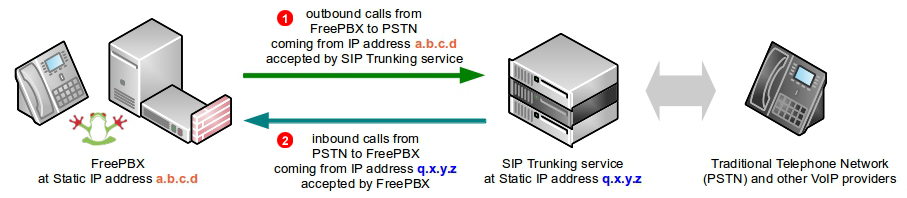
-
Tiene que añadir la dirección IP estática (en el ejemplo
a.b.c.d) de su servidor 3CX en la ACL (lista de control de acceso) del servicio GoTrunk. De eta manera las llamadas salientes que provengan de esta IP serán aceptadas por GoTrunk sin necesidad de requerir mayor autenticación (usuario y contraseña SIP). Esta es la manera más eficiente de autenticar las llamadas SIP. -
Las llamadas entrantes a sus números GoTrunk serán encaminadas directamente a la IP pública de su PBX 3CX. Puesto que las llamadas vienen de una IP conocida, la IP del servicio GoTrunk, (en el ejemplo
q.x.y.z) la centralita 3CX las aceptará sin necesidad de mayor autenticación.
Para integrar la centralita FreePBX de tal manera que pueda funcionar con el servicio de Trunk SIP de GoTrunk se requieren las siguientes configuraciones:
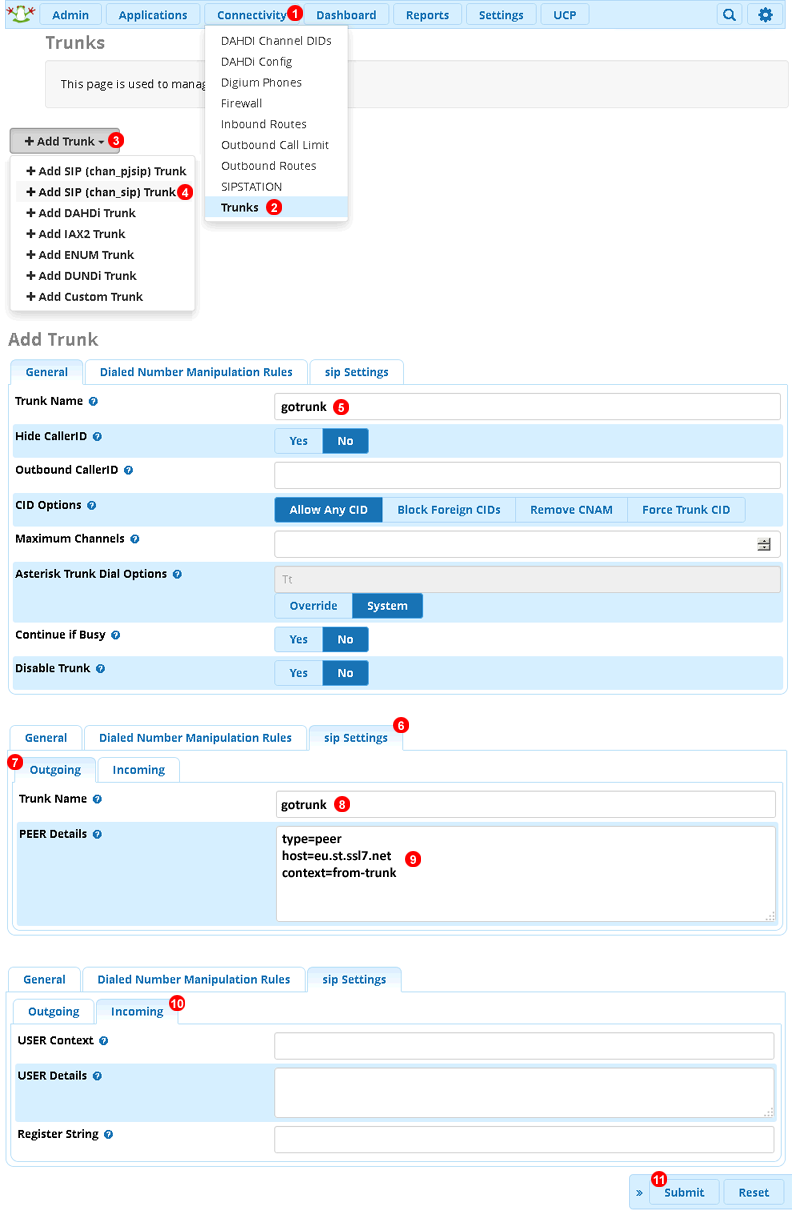
Siga los siguientes pasos para configurar el trunk SIP:
- Haga clic en el menú
Connectivity. - Seleccione
Trunks. - Haga clic en el botón
Add Trunk. - Seleccione
Add SIP (chan_sip) Trunk - Como nombre del Trunk puede añadir
GOtrunk - Pase la pestaña
sip Settings. - Asegúrese de estar en el sub-menú
Outgoing. - Introduzca
GOtrunkcomo Trunk Name. - Introduzca lo siguiente en el campo
PEER Details(reemplaceeu.st.ssl7.netconamn.st.ssl7.netsi desea utilizar el POP de América del Norte):
type=peer
host=eu.st.ssl7.net
context=from-trunk
- Cambie al sub-menú de
Incomingy asegúrese de que todos los campos están en blanco. Puesto que estamos usando autenticación por IP estática, no es necesario registro SIP para las llamadas entrantes. Las llamadas entrantes será enviadas a la IP de la centralita FreePBX. - Haga clic en el botón
Submit.
Para terminar con la configuración siga las instrucciones del apartado "Reglas de encaminamiento" posterior.
Dirección IP dinámica¶
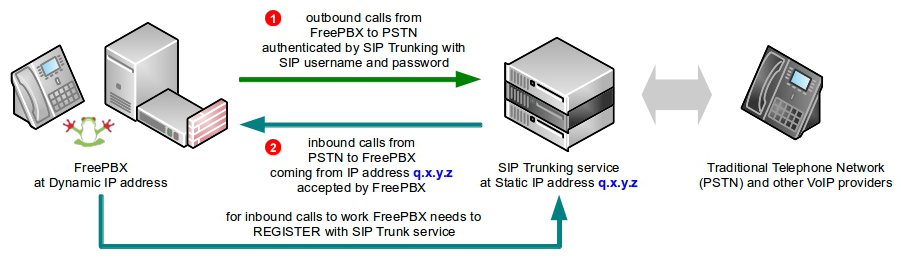
-
Para realizar llamadas salientes desde la PBX 3CX a través de la red de GoTrunk, con IP dinámica es necesario utilizar autenticación. Por lo que se necesitarán credenciales SIP (Nombre de usuario y contraseña SIP).
-
Para recibir llamadas entrantes a uno de los DDI de su cuenta GoTrunk en la PBX 3CX será necesario registrar el servicio en la PBX 3CX con GoTrunk (y refrescar periódicamente el registro en caso de que la dirección IP cambie). Las llamadas se encaminaran al registro más reciente de la PBX 3CX. Puesto que las llamadas llegarán a la PBX 3CX con una IP conocida, la del servicio de GoTrunk (en el ejemplo
q.x.y.z). La PBX 3CX aceptará las llamadas sin necesidad de mayor autenticación.
Para integrar la FreePBX con el servicio SIP Trunk de GoTrunk mediante credenciales SIP se requieren los siguientes cambios:
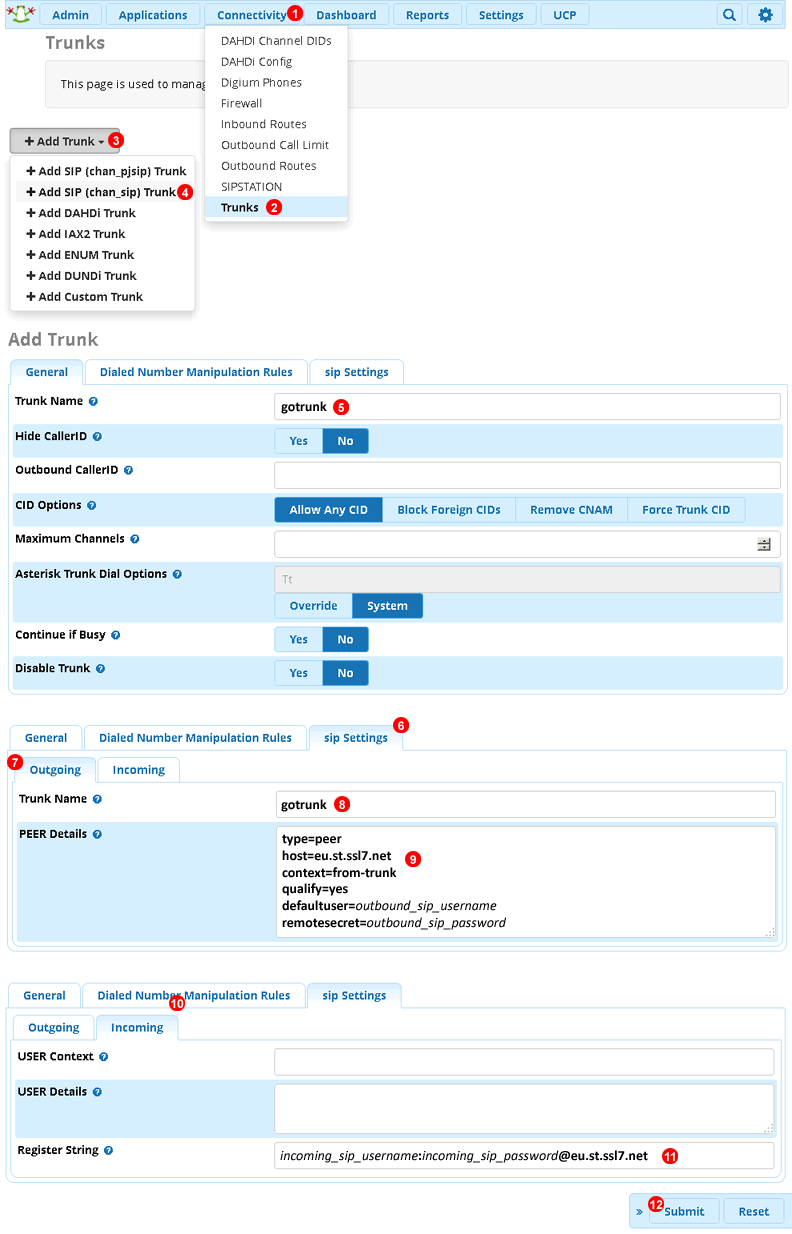
Siga los siguientes pasos para añadir un troncal SIP:
1. Haga clic en el menú Connectivity.
2. Seleccione Trunks.
3. Haga clic en el botón Add Trunk.
4. Seleccione Add SIP (chan_sip) Trunk
5. Como nombre del Trunk puede añadir GOtrunk
6. Pase la pestaña sip Settings.
7. Asegúrese de estar en el sub-menú Outgoing.
8. Introduzca GOtrunk como Trunk Name.
9. Introduzca lo siguiente en el campo PEER Details (reemplace eu.st.ssl7.net con amn.st.ssl7.net si desea utilizar el POP de América del Norte):
type=peer
host=eu.st.ssl7.net
context=from-trunk
qualify=yes
defaultuser=outbound_sip_username ; <- replace with your Outbound SIP Username
remotesecret=outbound_sip_password ; <- replace with your Outbound SIP Password
- Cambie al sub-menú de
Incoming. - Introduzca lo siguiente en el campo
Register String:
incoming_sip_username:incoming_sip_password@eu.st.ssl7.net
- Haga clic en el botón
Submit.
Para terminar con la configuración siga las instrucciones del apartado "Reglas de encaminamiento" posterior.
Reglas de encaminamiento¶
Encaminamiento saliente / Outbound route¶
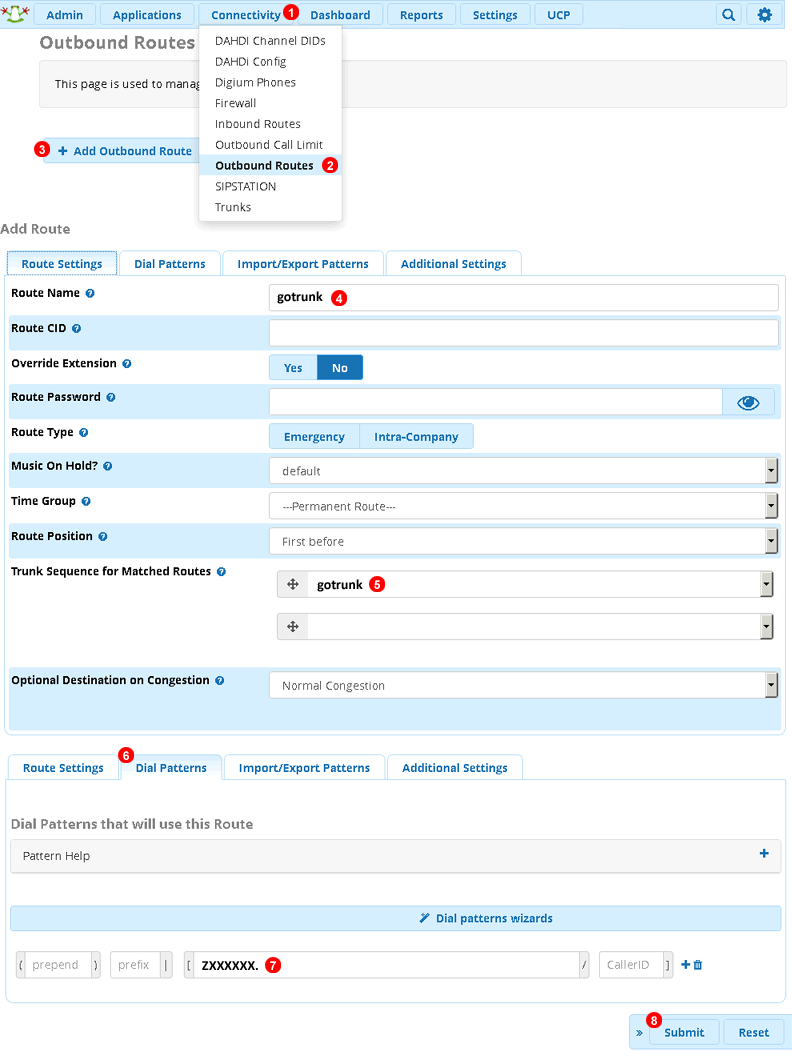
Siga los siguientes pasos para añadir una regla de encaminamiento saliente.
- Haga clic en
Connectivity. - Seleccione
Outbound Routes. - Haga clic en el botón
Add Outbound Route. - Introduzca
gotrunkcomo nombre de la ruta. - Seleccione
gotrunken el desplegableTrunk Sequence for Matched Routes. - Cambie a la pestaña
Dial Patterns. - Introduzca
ZXXXXXX.para enviar números mayores de 7 dígitos al servicio de GoTrunk. - Haga clic en el botón
Submit.
Encaminamiento entrante / Inbound routes¶
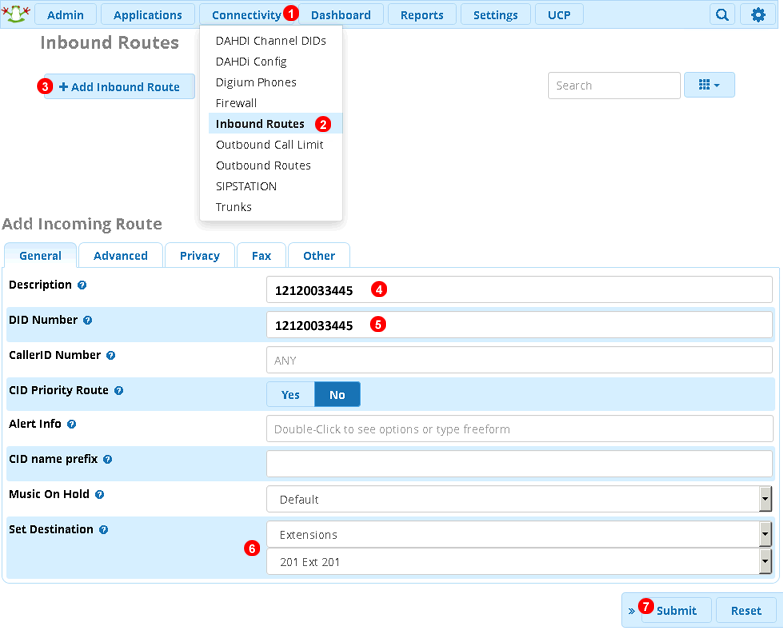
Para cada uno de los números de teléfono que tenga contratados con GoTrunk siga los siguientes pasos para encaminarlos al recurso oportuno:
- Haga clic en
Connectivity. - Seleccione
Inbound Routes. - Haga clic en el botón
Add Inbound Route. - Introduzca el número de teléfono en el campo
Description. - Introduzca el número de teléfono otra vez en el campo
DID Number. - Seleccione el destino deseado de la lista desplegable.
- Haga clic en el botón
Submit.
Nota: asegúrese de aplicar los cambios mediante el botón Apply Config en la esquina superior derecha.
Nota de Configuración¶
Algunas versiones de FreePBX vienen tienen configurado por defecto el puerto de escucha SIP = 5160 en lugar del puerto standar.
Para que el troncal con GoTrunk funcione es necesario dejar el puerto de escucha SIP al 5060. Podemos hacer esto desde Configuración > Ajustes SIP Asterisk, en la pestaña Ajustes Chan SIP, la opción Puerto Local configuramos el 5060.
Si ha implementado autenticación por IP estática, otra opción es cambiar el puerto del troncal SIP el la configuración de GoTrunk al 5160.